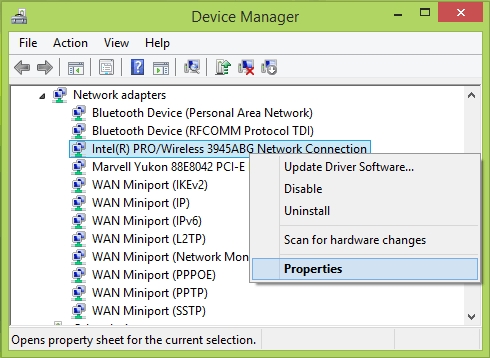วันนี้ฉันตัดสินใจเขียนบทความเกี่ยวกับปัญหาที่ได้รับความนิยมมากเมื่อไฟ WLAN บนเราเตอร์ดับลงและไม่มีเครือข่าย Wi-Fi นั่นคือเมื่อเราเตอร์หยุดออกอากาศเครือข่าย Wi-Fi เจ้าของเราเตอร์จากผู้ผลิตหลายรายต้องเผชิญกับปัญหานี้: TP-Link, ASUS, D-Link, ZyXel, Tenda, Netis ฯลฯ เราเตอร์แบบไหนที่คุณมีไม่สำคัญ หากไฟแสดงสถานะ Wi-Fi (WLAN) หยุดสว่างและเครือข่าย Wi-Fi หายไปตอนนี้เราจะพยายามจัดการกับปัญหานี้
ตัวบ่งชี้ WLAN มีลักษณะแตกต่างกันไปในเราเตอร์ที่แตกต่างกัน (ผู้ผลิตและรุ่นต่างกัน) แต่เกือบทุกเราเตอร์มีมัน โดยทั่วไปจะกะพริบเมื่อมีการส่งข้อมูลไร้สาย หลอดไฟสามารถระบุว่าเป็น "Wi-Fi", "2.4GHz" หรือ "5GHz" ได้ หรืออาจเป็นเพียงไอคอน
ไม่ว่าในกรณีใดก็ตามเมื่อไฟแสดงสถานะ WLAN บนเราเตอร์ดับหรือกะพริบนี่ไม่ใช่เรื่องปกติอีกต่อไป ตามที่คุณเข้าใจแล้ว WLAN คือ Wi-Fi เครือข่ายไร้สาย.

ปัญหาส่วนใหญ่มักจะเป็นดังนี้:
- เผลอกดปุ่มเพื่อปิด Wi-Fi ซึ่งพบได้ในเราเตอร์หลายตัว หลังจากกดแล้วเราเตอร์จะหยุดกระจายเครือข่าย Wi-Fi และแน่นอนว่าไฟ WLAN จะไม่สว่างขึ้น ในเวลาเดียวกันเราเตอร์ยังคงทำงานกระจายอินเทอร์เน็ตผ่านสายเคเบิล แต่อุปกรณ์ไม่เห็นเครือข่าย Wi-Fi อีกต่อไปเนื่องจากไม่มีอยู่
- ซอฟต์แวร์บางประเภทผิดพลาด ในกรณีนี้การรีบูตรีเซ็ตหรือกระพริบเราเตอร์ช่วยได้ นอกจากนี้คุณต้องตรวจสอบการตั้งค่า Wi-Fi ในแผงควบคุมของเราเตอร์
- เราเตอร์เสีย ฉันเคยเห็นกรณีที่เราเตอร์หยุดแจกจ่ายเครือข่าย Wi-Fi เนื่องจากการขัดข้องทางเทคนิค หากทุกอย่างล้มเหลวไฟแสดงสถานะ Wi-Fi ยังคงไม่สว่างขึ้นคุณต้องพกพาเราเตอร์ไปซ่อม (อาจอยู่ภายใต้การรับประกัน) หรือซื้อใหม่ หากคุณมีกรณีดังกล่าวให้ดูบทความเกี่ยวกับการเลือกเราเตอร์สำหรับบ้านของคุณ
ลองตรวจสอบปุ่มนี้ที่ปิด Wi-Fi บนเราเตอร์ เราจะตรวจสอบสิ่งที่อยู่ในแผงควบคุมด้วย เนื่องจากปัญหาส่วนใหญ่มักเป็นเช่นนี้
ไฟ WLAN ดับเราเตอร์ไม่ได้กระจาย Wi-Fi จะทำอย่างไร?
ก่อนอื่นเราจับเราเตอร์ไว้ในมือและมองหาปุ่มที่รับผิดชอบในการเปิด / ปิดเครือข่าย Wi-Fi ไร้สาย โดยปกติปุ่มนี้จะมีชื่อว่า "Wi-Fi", "Wireless On / Off" หรือเพียงแค่มีไอคอนเครือข่ายไร้สาย

เราเตอร์บางรุ่นไม่มีปุ่มนี้
หากคุณพบปุ่มนี้ให้คลิกเพียงครั้งเดียว รอสักครู่และดูที่ไฟแสดงสถานะ WLAN ควรจะสว่างขึ้น หากไม่เกิดขึ้นให้รีสตาร์ทเราเตอร์ (ปิดเครื่องสองสามนาที) แล้วลองกดปุ่มอีกครั้ง คุณสามารถกดค้างไว้สามวินาที ทุกอย่างขึ้นอยู่กับเราเตอร์และการตั้งค่า ไม่ว่าจะด้วยวิธีใดก็น่าจะช่วยได้และเราเตอร์ควรกระจาย Wi-Fi
ตรวจสอบสถานะของเครือข่าย Wi-Fi ในการตั้งค่า
หากคุณไม่พบปุ่มหรือหลังจากคลิกที่ปุ่มเครือข่าย WLAN ไม่ปรากฏขึ้นคุณยังสามารถตรวจสอบสถานะของเครือข่ายไร้สายได้ในแผงควบคุมของเราเตอร์
เราเชื่อมต่อกับเราเตอร์ของเราผ่านสายเคเบิลไม่มีตัวเลือกที่นี่และไปที่การตั้งค่า หากคุณไม่ทราบวิธีดำเนินการดังกล่าวให้ดูคำแนะนำในการเข้าสู่การตั้งค่าของเราเตอร์ต่างๆ อาจเป็นไปได้ว่าคุณจะไม่สามารถเข้าสู่แผงควบคุมได้ในกรณีนี้โปรดดูบทความนี้ หากคุณไม่สามารถเข้าสู่ระบบได้และคำแนะนำไม่สามารถช่วยได้แสดงว่าเราเตอร์พัง
หากคุณโชคดีและแผงควบคุมเปิดขึ้นให้มองหาแท็บ "เครือข่ายไร้สาย" "Wi-Fi" "ไร้สาย" แล้วเปิดขึ้นมา ทุกอย่างขึ้นอยู่กับรุ่นของเราเตอร์ของคุณ ลองมาดูที่คนนิยมมากที่สุด
นี่คือลักษณะการตั้งค่า Wi-Fi บนเราเตอร์ TP-Link:

โปรดทราบว่าจะต้องมีเครื่องหมายถูกข้าง "Enable Wireless Router Radio"
บนเราเตอร์ ASUS เปิดส่วน "เครือข่ายไร้สาย" แท็บ "มืออาชีพ" ตรงข้ามกับรายการ "เปิดโมดูลวิทยุ" สวิตช์ควรอยู่ใกล้กับ "ใช่"

ใน ZyXEL Keenetic ในส่วน "เครือข่าย Wi-Fi" ควรมีเครื่องหมายถูกอยู่ข้างรายการ "เปิดใช้งานจุดเชื่อมต่อ"

หากคุณมีเราเตอร์อื่น ๆ หน้าการตั้งค่าเครือข่ายไร้สายจะหาได้ไม่ยาก หากไม่ได้ผลให้เขียนแบบจำลองในความคิดเห็นฉันจะบอกคุณ
ไม่มีอะไรช่วยเราเตอร์ไม่ออกอากาศเครือข่าย Wi-Fi ไฟแสดงสถานะดับ
หากคุณได้ลองทุกอย่างที่เป็นไปได้แล้วและเราเตอร์ยังไม่เริ่มกระจาย Wi-Fi และไฟ WLAN ไม่ติดแสดงว่าเราเตอร์เสีย นั่นคือปัญหาไม่ได้อยู่ที่การตั้งค่าหรือในซอฟต์แวร์ แต่อยู่ที่ฮาร์ดแวร์
คุณทำอะไรได้อีก?
- รีเซ็ตเราเตอร์ของคุณเป็นการตั้งค่าจากโรงงาน ค้นหาปุ่ม "รีเซ็ต" บนเราเตอร์กดค้างไว้ 10 วินาทีตามกฎแล้วปุ่มจะฝังอยู่ในเคสดังนั้นคุณต้องกดด้วยสิ่งที่คมชัด หากไม่ได้ผลให้พิมพ์การค้นหาบนเว็บไซต์ของเรา (ที่ด้านบนสุด) คำขอเช่น "รีเซ็ตการตั้งค่าเป็น TP-Link" เรามีคำแนะนำสำหรับผู้ผลิตยอดนิยมทั้งหมด หรือเขียนในความคิดเห็นฉันจะบอกคุณ
- หากคุณสามารถเข้าสู่การตั้งค่าเราเตอร์ได้ให้อัปเดตเฟิร์มแวร์ นอกจากนี้เรายังมีคำแนะนำมากมายสำหรับเราเตอร์ต่างๆบนเว็บไซต์ของเรา ค้นหาคำแนะนำสำหรับรุ่นของคุณผ่านการค้นหาไซต์
บอกตามตรงว่าเคล็ดลับเหล่านี้ไม่น่าจะช่วยได้ แต่ก่อนที่คุณจะนำเราเตอร์ไปซ่อมหรือไปที่ร้านเพื่อหาเครื่องใหม่คุณต้องลองรีเซ็ตการตั้งค่าและอัปเดตเฟิร์มแวร์ ให้จิ้มปุ่ม "Wi-Fi" อีกปุ่ม (ถ้ามี) อาจจะยังมีปัญหาอยู่และไฟแสดง WLAN จะเริ่มสว่างขึ้นและเราเตอร์จะกระจายเครือข่ายไร้สาย